CẮT GHÉP HÌNH EM BÉ VÀO NỀN MỚI TRONG PHOTOSHOP
0
Trong
bài này, Chỉnh Hình Pro sẽ hướng dẫn cách cắt ghép hình em bé vào một nền khác cùng
hiệu ứng rất dễ thương trong làm Photoshop cơ bản
Bạn cần ghép hình hai tấm ảnh này kèm theo hiệu ứng đơn giản.
Bạn cần ghép hình hai tấm ảnh này kèm theo hiệu ứng đơn giản.
 |
| Ghép hình chỉ là kỹ thuật, quan trọng nhất vẫn là ý tưởng |
Dùng
công cụ cắt hình trong Photoshop để cắt hình em bé ra khỏi nền trắng. Ở đây,
Chỉnh Hình Pro cắt hình bằng phương pháp Lasso Tool.
 |
| Dùng các công cụ trong Lasso Tool tách hình em bé khỏi nền |
Kéo
hình em bé vừa cắt xong sang cửa số có hình nền. Em bé sẽ hiện ra trên hình
nền. Phương pháp này tương tự các phương pháp cắt và ghép nền cùng lúc tại đây.
 |
| Kéo hình em bé vào nền mới |
Dùng
Marquee Tool chọn chiếc máy bay, chú chim và Ctrl J thành hai layer mới, đặt
tên là Plane và Bird. Tắt con mắt layer Background.
Trên
layer Plane, dùng chuột kéo máy bay về góc trái phía trên; trên layer Bird,
dùng chuột kéo chú chim về góc trái phía dưới; trên layer 1 (baby), dùng chuột
kéo em bé về góc phải cho cân đối với hai đối tượng còn lại.
 |
| Điều chỉnh vị trí các layer cho cân đối |
Về cơ
bản, ghép hình chỉ là chồng các layer lên nhau và sắp xếp vị trí cho phù hợp.
Để nền
trông đẹp hơn và đỡ trống trải, hãy tạo nền bầu trời nào. Tạo một layer trống
bằng cách click chuột vào biểu tượng như trong hình. Đặt tên layer là Cloud và
kéo layer xuống phía trên layer Background.
 |
| Tạo layer trống và đặt tên là Cloud |
Chọn
Foreground là màu xanh da trời và Background là màu trắng. Trên Menu Bar à Filter
à Render à Cloud à hiệu
ứng này sẽ hòa trộn hai màu đã chọn thành hiệu ứng đám mây.
Để nền
đám mây trông phú hợp với nhân vật hoạt hình, chúng ta sẽ làm cho nền trông
hoạt hình một chút bằng cách trên Menu Bar à Filter
à Filter Gallery à
Artistic à Cutout à chọn thông số tạo thành
nền bạn thích.
 |
| Hiệu ứng đám mây trong Photoshop Filter |
 |
| Bảng tổng hợp các hiệu ứng cơ bản trong Filter |
Đến đây
hình nền đã giống trái đất nhìn từ xa chưa nhỉ?
 |
| Hiệu ứng Photoshop Filter Cutout |
Tiếp
theo, trên layer Bird, dùng Magic Wand Tool trên Tool Box chọn đám mây dưới chân chú chim, tiếp tục dùng hiệu ứng Cloud.
Em bé trông có vẻ tối so với hình, Ctrl L để mở bảng Level, kéo thanh trượt màu trắng ngoài cùng để có độ sáng như mong muốn.
Để em
bé trông long lanh hơn, hãy tạo hiệu ứng phát sáng cho bé. Click vào biểu tượng
Fx để mở bảng Layer Style à Outer
Glow à chọn thông số như hình.
Em bé trông có vẻ tối so với hình, Ctrl L để mở bảng Level, kéo thanh trượt màu trắng ngoài cùng để có độ sáng như mong muốn.
 |
| Dùng Level tăng độ sáng cho em bé |
 |
| Bảng Layer Style trong làm Photoshop cơ bản |
Cuối
cùng, các bạn có hình em bé được ghép hoàn thành như sau.
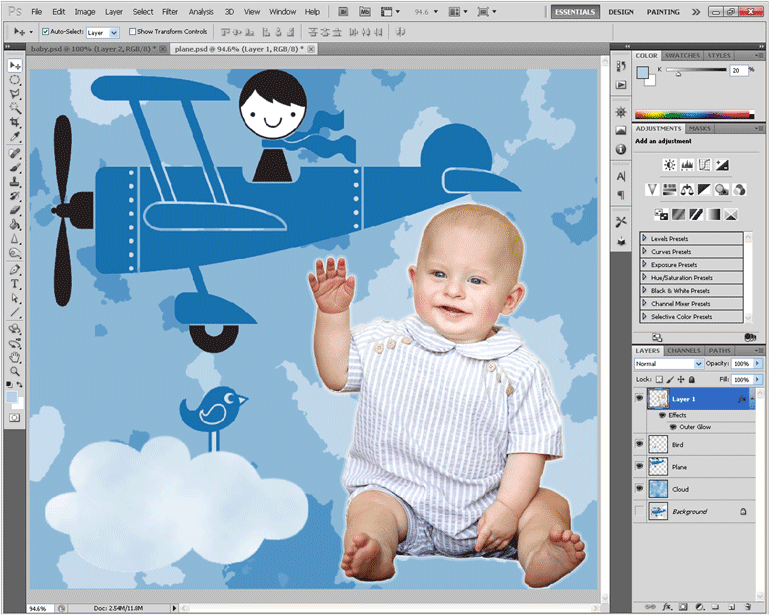 |
| Ghép hình hoàn thành. Bé đang tỏa sáng thật đáng yêu!!! |
Chúc
các bạn thành công.
P/s:
Hãy theo dõi bài viết thường xuyên và để lại comment nhé. Chỉnh Hình Pro để chế
độ comment theo cách tự đặt tên (Tên/URL) hoặc Ẩn Danh, các bạn có thể comment
thoải mái.
Trân trọng và vinh hạnh.
Trân trọng và vinh hạnh.
Chỉnh Hình Pro




